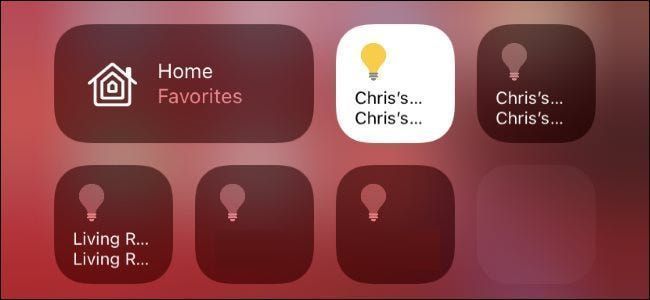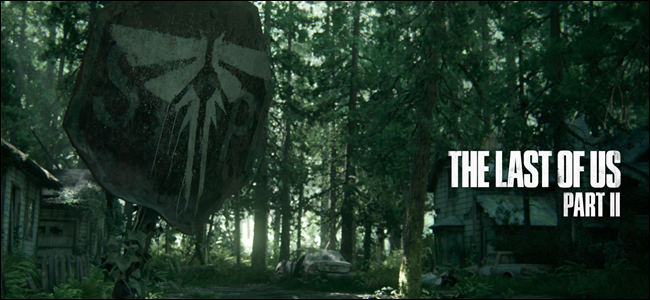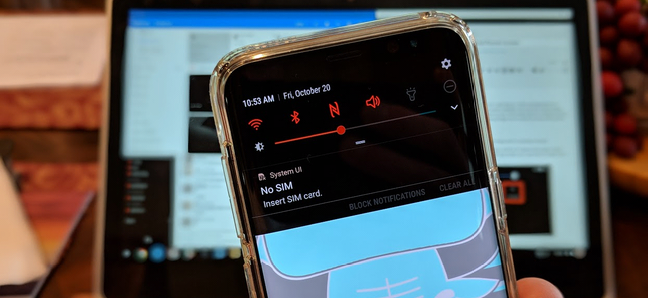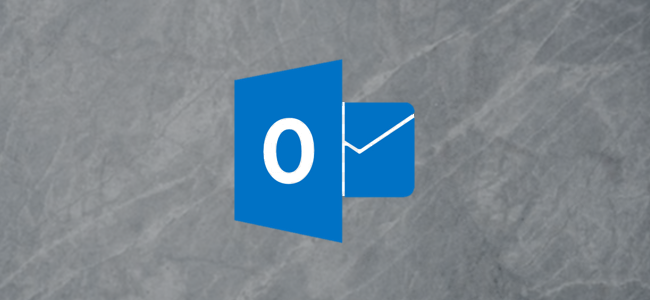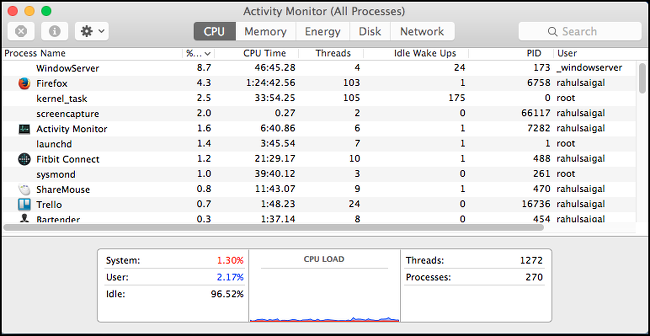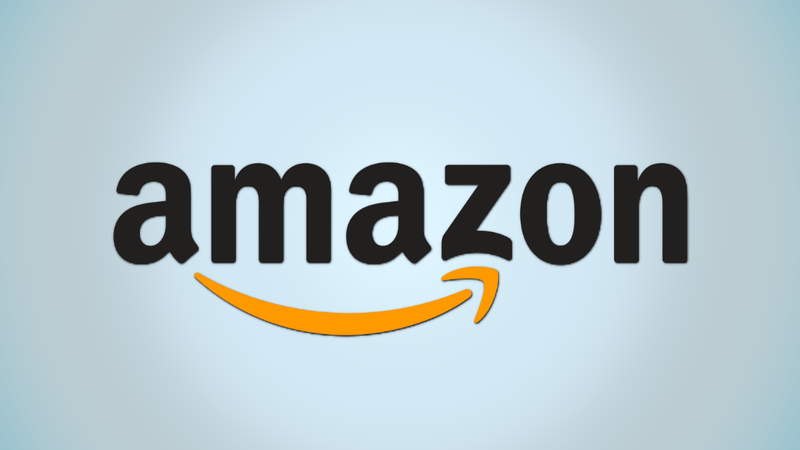Kāpēc Windows 10 tiek tik daudz atjaunināts?
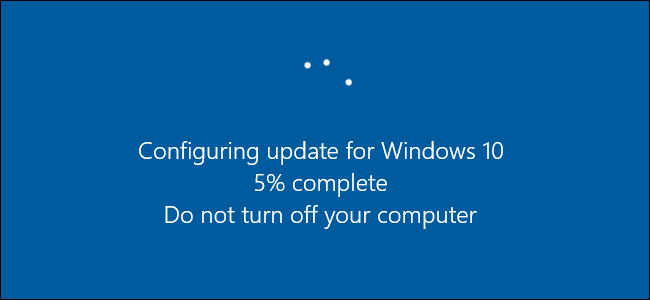
Microsoft saka Windows 10 ir pakalpojums, un uzņēmums to bieži atjaunina, izmantojot drošības ielāpus, kļūdu labojumus un jaunas funkcijas. Atjauninājumi parasti notiek automātiski fonā, tāpēc noskaidrosim to: Lūk, ko un kad instalē sistēma Windows.
Cik bieži Windows 10 pārbauda atjauninājumus?

Windows 10 pārbauda atjauninājumus reizi dienā. Tas to dara automātiski fonā. Windows ne vienmēr pārbauda atjauninājumus katru dienu vienā un tajā pašā laikā, mainot grafiku par dažām stundām, lai nodrošinātu, ka Microsoft serverus nepārslogo datoru armija, kas vienlaikus pārbauda atjauninājumus.
Ja sistēma Windows atrod atjauninājumus, tā tos automātiski lejupielādē un instalē.
Lai gan Windows 10 atjauninājumus pārbauda reizi dienā, tas nenozīmē, ka tie tiek instalēti katru dienu. Microsoft neizlaiž Windows atjauninājumus katru dienu, tāpēc Windows atjaunināšana bieži neatradīs pieejamus atjauninājumus un neko neinstalē.
Definīcijas atjauninājumi tiek saņemti vairākas reizes dienā

Microsoft Windows Defender lietojumprogramma, kas tagad pazīstama kā Windows drošība, ir Windows 10 iebūvēta pretļaunatūras (pretvīrusu) lietojumprogramma. Tas darbojas automātiski fonā un aizsargā jūsu datoru. Ja instalējat citu pretvīrusu, iebūvētais Windows antivīruss pats sevi atspējo un ļauj jūsu izvēlētajam antivīrusam darboties.
Reklāma
Tāpat kā visām drošības lietojumprogrammām, arī Microsoft antivīrusam ir regulāri jāatjaunina definīcijas, lai tas varētu identificēt un noķert jaunāko atklāto ļaunprātīgo programmatūru. Šie atjauninājumi ir mazi, ātri, un tiem nav nepieciešama atsāknēšana. Jūs pat nepamanīsit, ka dators tos instalē, ja vien neatvērsit Windows atjaunināšanas lapu sadaļā Iestatījumi un sekosit tam līdzi.
Lai pārbaudītu, kad tika instalēti definīciju atjauninājumi, dodieties uz Iestatījumi > Atjaunināšana un drošība > Windows atjaunināšana > Skatīt atjaunināšanas vēsturi, ritiniet uz leju un izvērsiet Definīcijas atjauninājumus.
Varat pārbaudīt, cik bieži tiek instalēti definīciju atjauninājumi, dodoties uz Iestatījumi > Atjaunināšana un drošība > Windows atjaunināšana > Skatīt atjaunināšanas vēsturi, ritinot uz leju un paplašinot sadaļu Definīcijas atjauninājumi.
Reizēm tiek saņemti draiveru atjauninājumi

Aparatūras draiveri ir programmatūras daļas, kas iespējo aparatūras ierīces, piemēram, skaņu, Wi-Fi, grafiku, printeri un citus datora komponentus. Aparatūras ražotāji dažkārt izlaiž jaunas šo draiveru versijas ar kļūdu labojumiem vai citiem uzlabojumiem.
Windows Update nodrošina arī aparatūras draiveru atjauninājumus jūsu datoram. Aparatūras ražotāji piedāvā jaunus aparatūras draiverus uzņēmumam Microsoft, un Windows Update tos lejupielādē jūsu datorā. Tas, cik bieži jūsu dators saņem draiveru atjauninājumus, ir atkarīgs no tajā esošajām aparatūras ierīcēm un no tā, cik bieži aparatūras ražotāji izlaiž atjauninājumus.
Atkarībā no draivera, iespējams, būs jārestartē dators, lai atjauninātu draiverus.
ReklāmaInstalēto draiveru atjauninājumu sarakstu var atrast sadaļā Draiveru atjauninājumi sadaļā Iestatījumi > Atjaunināšana un drošība > Windows atjaunināšana > Skatīt atjaunināšanas vēsturi.
Kumulatīvie atjauninājumi tiek saņemti reizi mēnesī

Microsoft izlaiž kvalitatīvu Windows atjauninājumu katru mēnesi katra mēneša otrajā otrdienā, kas ir pazīstama kā ielāpu otrdiena. Tie ir lieli atjauninājumi, kas ietver drošības labojumus, kā arī citus kļūdu labojumus. Tos sauc par kumulatīviem atjauninājumiem, jo tie apvieno lielu skaitu labojumu — pat labojumus no iepriekšējiem atjauninājumiem, nodrošinot, ka jums ir jāinstalē tikai viens liels kumulatīvs atjauninājums, pat ja jūsu dators ir izslēgts dažus mēnešus.
Tehniski tas ir nedaudz sarežģītāks par šo. Patch otrdienas kumulatīvais atjauninājums ir pazīstams kā B atjauninājums, jo tas tiek izlaists mēneša otrajā nedēļā. Tur ir arī C un D atjauninājumi atbrīvota mēneša trešajā un ceturtajā nedēļā. Tajos ir ietverti kļūdu labojumi un citi uzlabojumi, taču jūs tos iegūsit tikai tad, ja manuāli noklikšķiniet uz pogas Pārbaudīt atjauninājumus . Ja jūs to nekad nedarīsit, jūs saņemsit šos kļūdu labojumus nākamā mēneša B atjauninājumā ielāpu otrdienā.
Kumulatīvajiem atjauninājumiem nepieciešama atsāknēšana. Tie pieskaras svarīgiem failiem, kurus nevar modificēt, kamēr darbojas sistēma Windows.
Windows atrasto kumulatīvo atjauninājumu sarakstu varat skatīt arī lapā Atjauninājumu vēsture. Dodieties uz Iestatījumi > Atjaunināšana un drošība > Windows atjaunināšana > Skatīt atjaunināšanas vēsturi, ritiniet uz leju un izvērsiet Kvalitātes atjauninājumus.
SAISTĪTI: Tagad operētājsistēmai Windows 10 ir C, B un D atjauninājumi. Kas ir Microsoft smēķēšana?
Ārkārtas gadījumos tiek saņemti atjauninājumi ārpus joslas
Lai gan Microsoft parasti gaida drošības atjauninājumu izlaišanu kā daļu no ielāpu otrdienas B atjauninājumiem reizi mēnesī, tā dažreiz izlaiž ārpusjoslas atjauninājumus. Tos tā sauc, jo tie tiek izlaisti ārpus parastā grafika.
ReklāmaTos parasti izlaiž ārkārtas situācijās, piemēram, ja savvaļā tiek izmantots nulles dienas drošības trūkums un problēma ir nekavējoties jānovērš.
Šiem atjauninājumiem parasti ir nepieciešama arī atsāknēšana.
Funkciju atjauninājumi pienāk ik pēc sešiem mēnešiem

Microsoft reizi sešos mēnešos izlaiž arī lielas, galvenās Windows 10 versijas. Tā sauc šos funkciju atjauninājumus. Tie ietver daudzas izmaiņas un uzlabojumus. Piemēram, Windows 10 2019. gada aprīļa atjauninājums pievienos viegla darbvirsmas tēma ar jaunu noklusējuma darbvirsmas fona tapeti un daudzām, daudzām citām mazākām izmaiņām, tostarp uzlabota izvēlne Sākt failu meklēšanu un zema līmeņa uzlabojumi, kas būs ļauj operētājsistēmai Windows 10 darboties ātrāk .
Tomēr tie ne vienmēr tiek ieviesti nekavējoties. Microsoft to ierobežo un mēģina piedāvāt jūsu datoram atjauninājumu tikai tad, ja uzņēmums uzskata, ka tas labi darbosies jūsu aparatūrā. Jūs varat tos nesaņemt ik pēc sešiem mēnešiem, ja necentīsities tos meklēt. Piemēram, Windows 10 2018. gada oktobra atjauninājums 2019. gada februāra beigās joprojām nav pieejams lielākajā daļā Windows 10 datoru.
Šie lielie atjauninājumi vienmēr prasa atsāknēšanu. Viņiem ir nepieciešams daudz ilgāks instalēšanas process, tāpēc, kamēr process beidzas, jūs pavadīsit vairāk laika, skatoties zilajā ekrānā. Atjaunināšanas procesa ilgums ir atkarīgs no datora un atjaunināšanas ātruma — Microsoft ir paātrinājusi instalēšanas procesu dažu pēdējo versiju laikā.
Ja redzat ekrānu Working on Updates ar paziņojumu, ka jūsu dators tiks restartēts vairākas reizes, sistēma Windows, iespējams, instalē līdzekļa atjauninājumu.
Tāpat kā ar C un D atjauninājumiem, šis atjauninājums parasti tiek piedāvāts pēc izlaišanas, ja atverat Windows atjaunināšanas ekrānu sadaļā Iestatījumi un noklikšķiniet uz Pārbaudīt atjauninājumus. Tas padara jūs par meklētāju, un Microsoft sniegs jums atjauninājumu pat tad, ja neuzskata, ka atjauninājums ir gatavs jūsu datora aparatūrai. Jā, tas ir dīvains veids, kā rīkoties.
ReklāmaEkrānā Atjauninājumu vēsture var redzēt pēdējo instalēto līdzekļu atjauninājumu. Ekrāna Iestatījumi > Atjaunināšana un drošība > Windows atjaunināšana > Skatīt atjaunināšanas vēsturi augšpusē skatiet sadaļu Funkciju atjauninājumi.
Kā kontrolēt Windows atjaunināšanu

Operētājsistēma Windows 10 tiek atjaunināta automātiski un nesniedz jums ne tuvu tik daudz kontroles kā Windows 7, īpaši operētājsistēmā Windows 10 Home.
Jūs joprojām varat neļaut sistēmai Windows automātiski instalēt atjauninājumus un pārstartēt noteiktās diennakts stundās. Vienkārši mainīt aktīvās stundas datora lietošanas laikam. Piemēram, ja regulāri lietojat datoru no plkst.18. līdz 22:00, pārliecinieties, ka tas ir atzīmēts kā jūsu aktīvās stundas. Šajās stundās operētājsistēma Windows 10 neinstalēs atjauninājumus. Varat iestatīt līdz 18 stundām katru dienu kā savu aktīvās stundas.
Lai neļautu sistēmai Windows automātiski lejupielādēt un instalēt savienojuma atjauninājumus, varat iestatiet savienojumu kā mērītu . Windows lejupielādēs tikai noteiktus kritiskus, mazus atjauninājumus un nelejupielādēs un neinstalēs lielāko daļu atjauninājumu automātiski. Šis iestatījums ir paredzēts, lai saglabātu datus par savienojumiem ar ierobežotiem datiem, taču varat to iespējot jebkurā savienojumā — pat vadu Ethernet savienojumā.
Windows 10 Professional lietotāji var piekļūt arī papildu atjauninājumiem apturot, atliekot un citādi aizkavējot atjauninājumus pēc tam, kad tie ir vairāk pārbaudīti patērētāju personālajos datoros. Windows 10 Home beidzot ļautu apturēt atjauninājumus kad būs pieejams arī 2019. gada aprīļa atjauninājums.
LASĪT TĀLĀK- & rsaquo; Kā skatīt jaunākos instalētos Windows 10 atjauninājumus
- & rsaquo; Kā iegūt jaunas Office 365 funkcijas līdz sešiem mēnešiem ātrāk
- & rsaquo; Kiberpirmdiena 2021: labākie Apple piedāvājumi
- › Kā atrast savu Spotify iesaiņojumu 2021. gadam
- › Datora mape ir 40: kā Xerox Star izveidoja darbvirsmu
- › 5 vietnes, kas katram Linux lietotājam ir jāiekļauj grāmatzīmēs
- & rsaquo; Kiberpirmdiena 2021: labākie tehnoloģiju piedāvājumi
- › Funkcijas un formulas programmā Microsoft Excel: kāda ir atšķirība?
 Kriss Hofmans
Kriss Hofmans Kriss Hofmens ir How-To Geek galvenais redaktors. Viņš ir rakstījis par tehnoloģijām vairāk nekā desmit gadus un divus gadus bija PCWorld komentētājs. Kriss ir rakstījis laikrakstam The New York Times, ticis intervēts kā tehnoloģiju eksperts tādās televīzijas stacijās kā Maiami NBC 6, un viņa darbu atspoguļojuši tādi ziņu izdevumi kā BBC. Kopš 2011. gada Kriss ir uzrakstījis vairāk nekā 2000 rakstu, kas ir lasīti gandrīz vienu miljardu reižu — un tas ir tikai šeit, vietnē How-To Geek.
Lasīt pilnu biogrāfiju